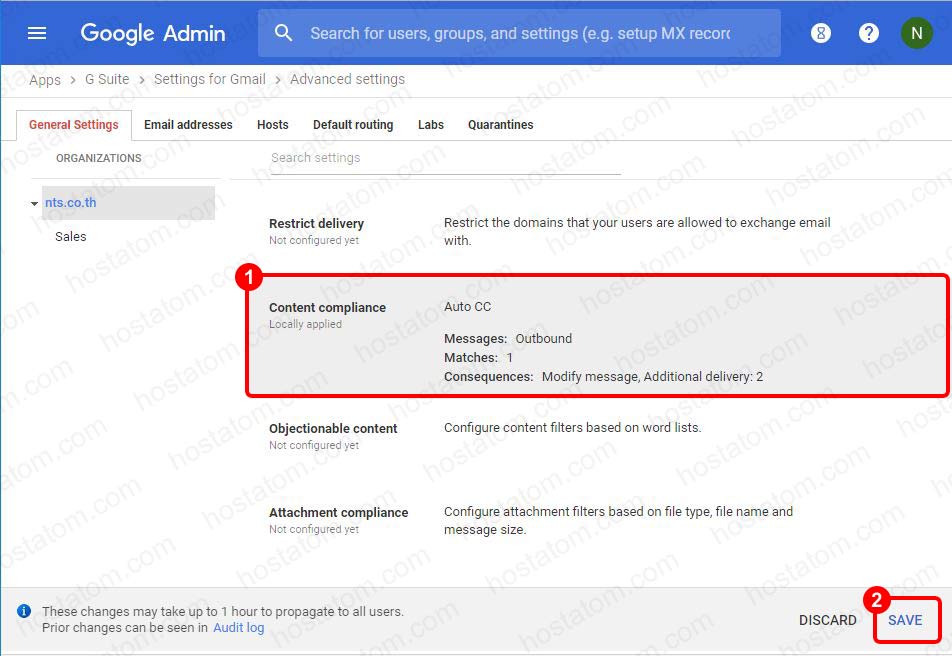สำหรับผู้ใช้ Google G Suite หากต้องการให้การส่ง และรับอีเมลในทุกๆ Account ที่อยู่ในโดเมนเดียวกัน ส่งต่อไปยังบัญชีอีเมลที่ต้องการ ซึ่งการติดต่ออาจจะมีข้อมูลที่สำคัญรวมอยู่ด้วย เพื่อป้องกันข้อมูลหลุดไปถึงบุคคลอื่นที่ไม่ได้อยู่ในองค์กร ผู้ดูแลระบบ สามารถตั้งตัวกรองข้อมูลไว้ และกำหนดว่าจะจัดการข้อมูลอย่างไร เมื่อข้อมูลที่ตรงกับเงื่อนไขเกิดขึ้น ระบบก็จะจัดการกับข้อมูลนั้นให้ทันที โดยมีขั้นตอนการทำ ดังนี้
1. ให้ Login เข้าสู่หน้า Admin Console ที่ https://admin.google.com

2. ใส่ E-mail หรือเบอร์โทรของผู้ใช้ตามที่ลงทะเบียนไว้กับ Google จากนั้นกดปุ่ม Next

3. คลิกที่ Apps
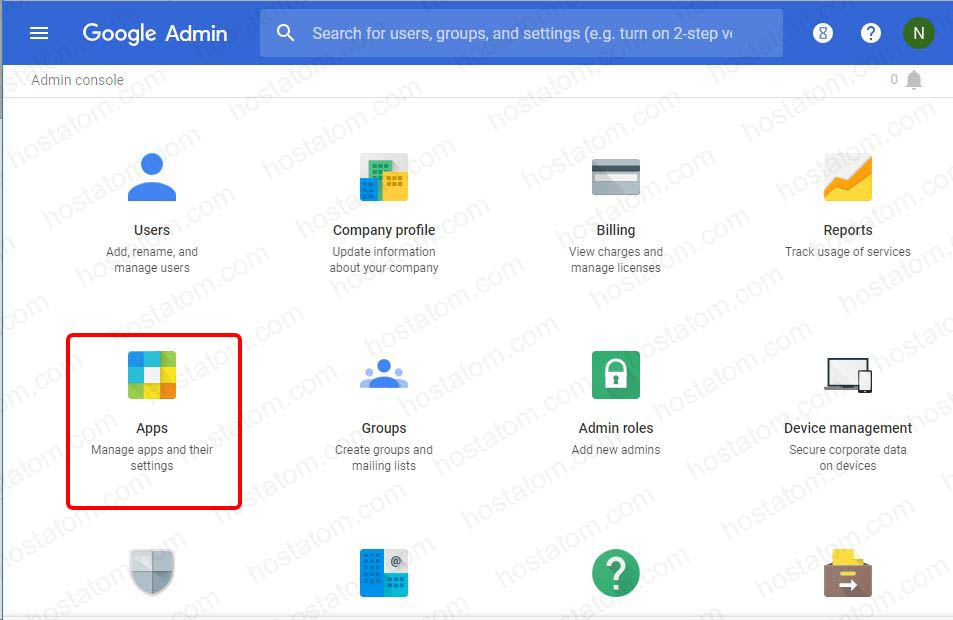
4. คลิกที่ G Suite
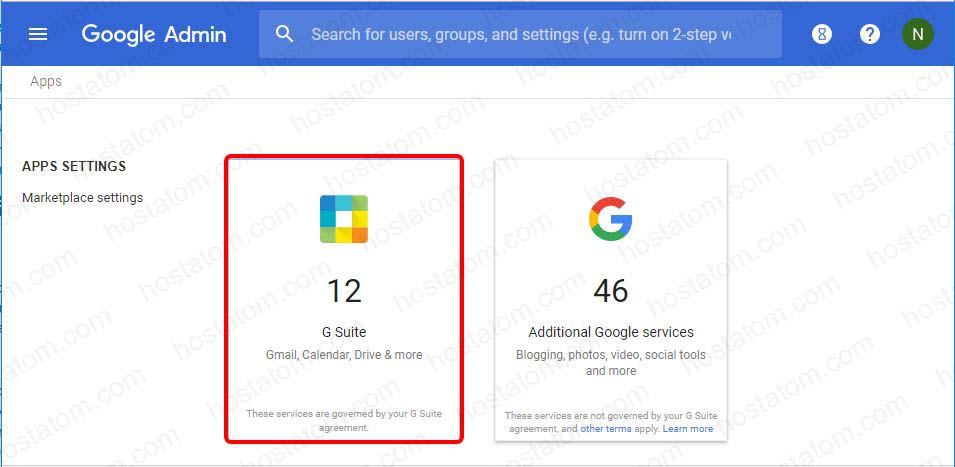
5. ให้เลือกบริการ Gmail
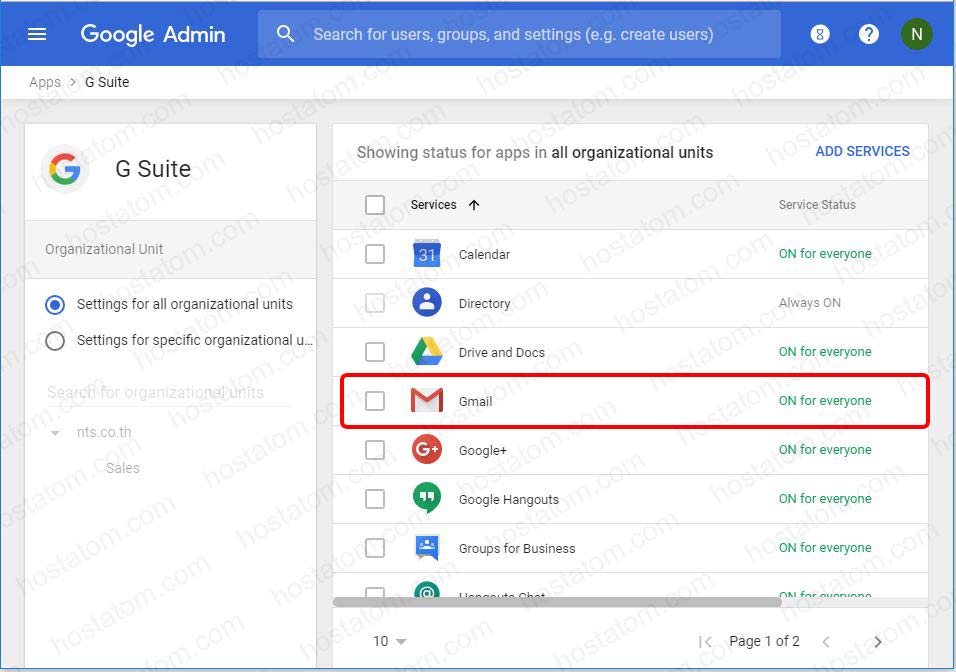
6. เลื่อนลงมาด้านล่าง ให้คลิกที่ Advanced Setting
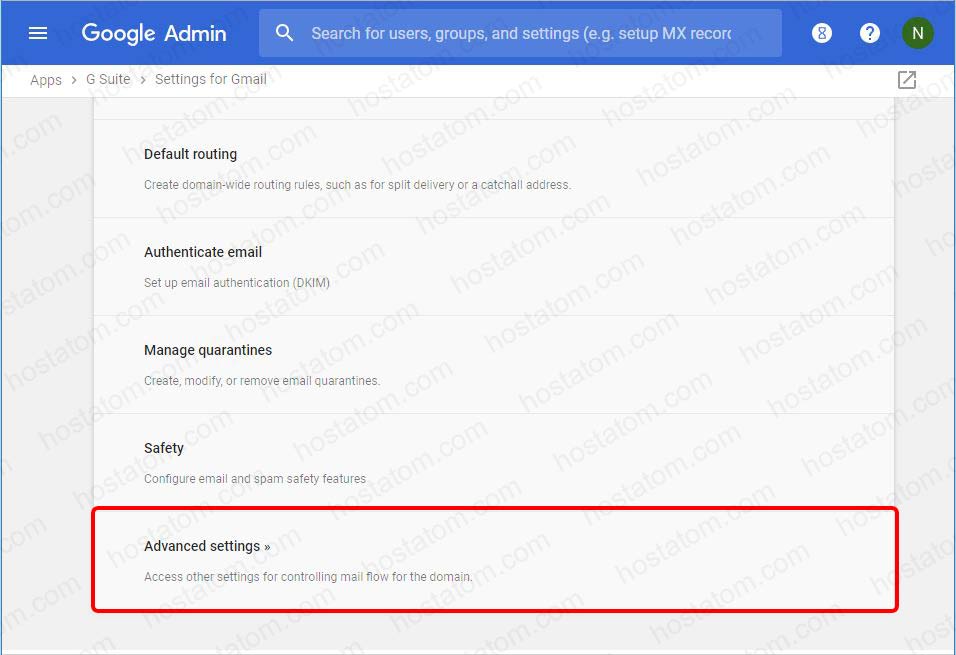
7. ที่แท้บ General Settings เลื่อนลงมา จนพบ “Content compliance” คลิกที่ Configure
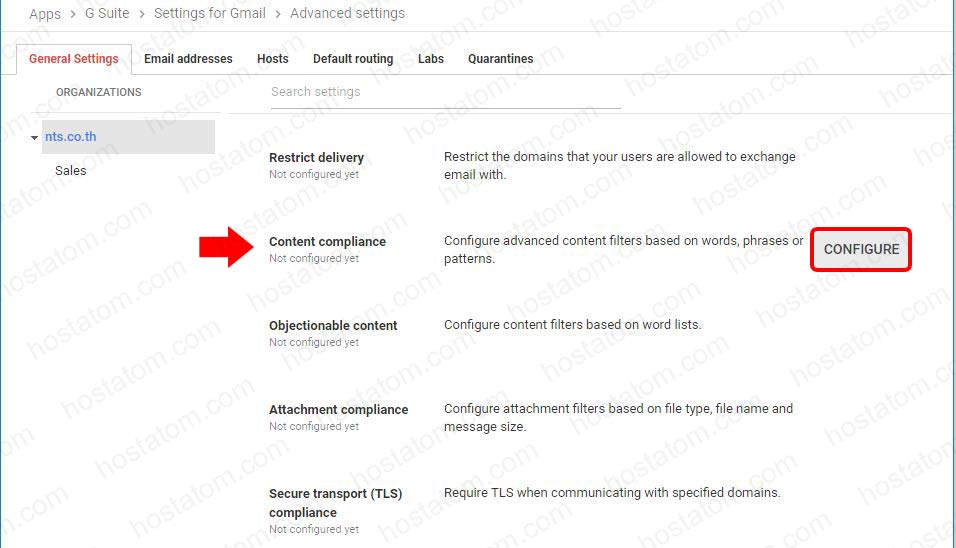
8. ที่หน้า Add Setting ให้ทำการตั้งค่า ดังนี้
- Content complicance: ใส่หัวข้อ ที่ต้องการกรอง เช่น Auto CC หรือ อีเมล หรือโดเมน
- Email messages to affect: เลือกดักอีเมลขาเข้า หรือ ขาออก ภายในหรือภายนอก (เลือกได้มากกว่าหนึ่งขา) ในกรณีเลือก outbound (อีเมลที่ออกไป)
จากนั้นมาที่ข้อ 2. Add expressiond that describe the content you want to search for in each message
ที่ Expression เลือก Add
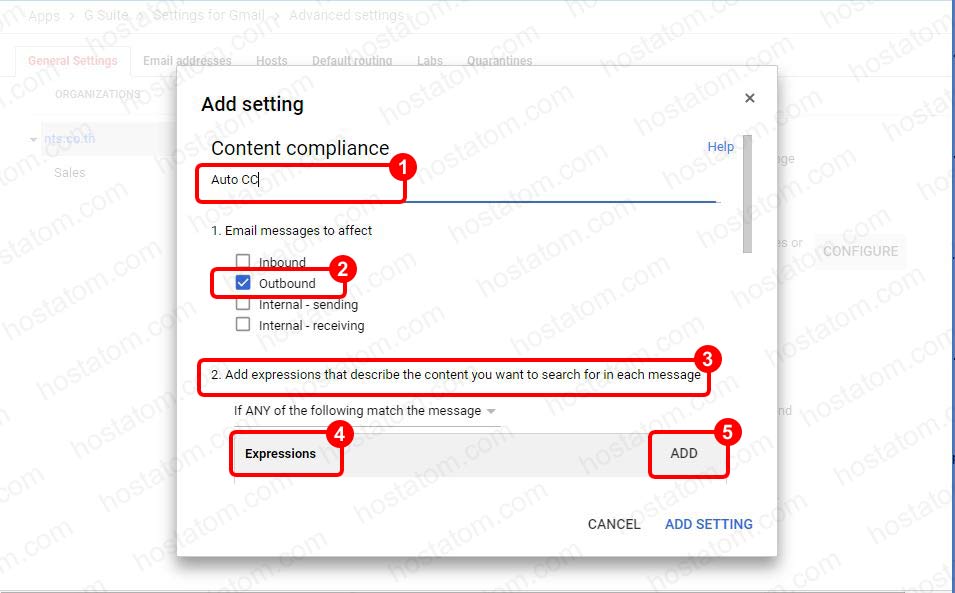
9. ที่ Add expressions :
- คลิกที่ลูกศรลง เลือกเป็น Advanced content match
- Location: เลือก Headers+Body
- Content: ใส่อีเมลต้นทาง
กดปุ่ม SAVE
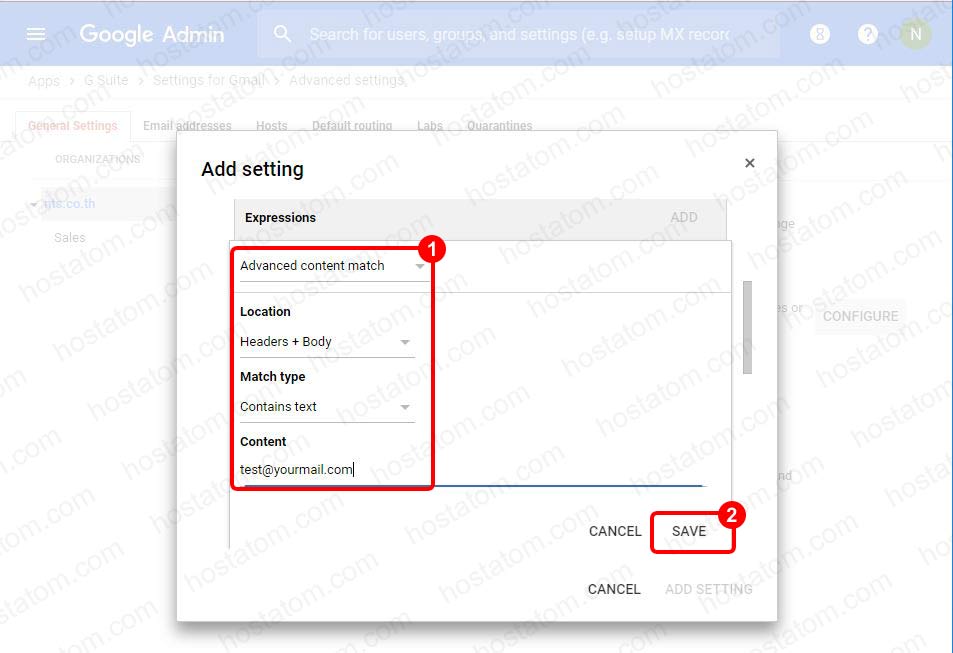
10. เลื่อนลงมาข้อที่ 3. If the above expressions match, do the follow
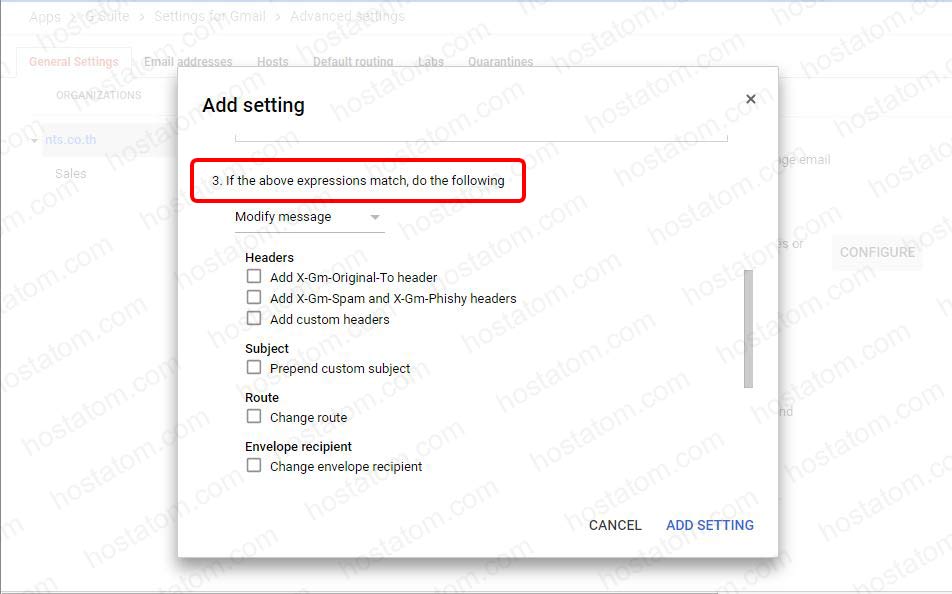
11. ที่ Also deliver to ให้ใส่เครื่องหมายถูกหน้า Add more recipients
ใน Recipients ให้เลือก Basic ใน่อีเมลปลายทางที่ต้องการรับอีเมล CC ที่ Recipient address
จากนั้นกดปุ่ม SAVE
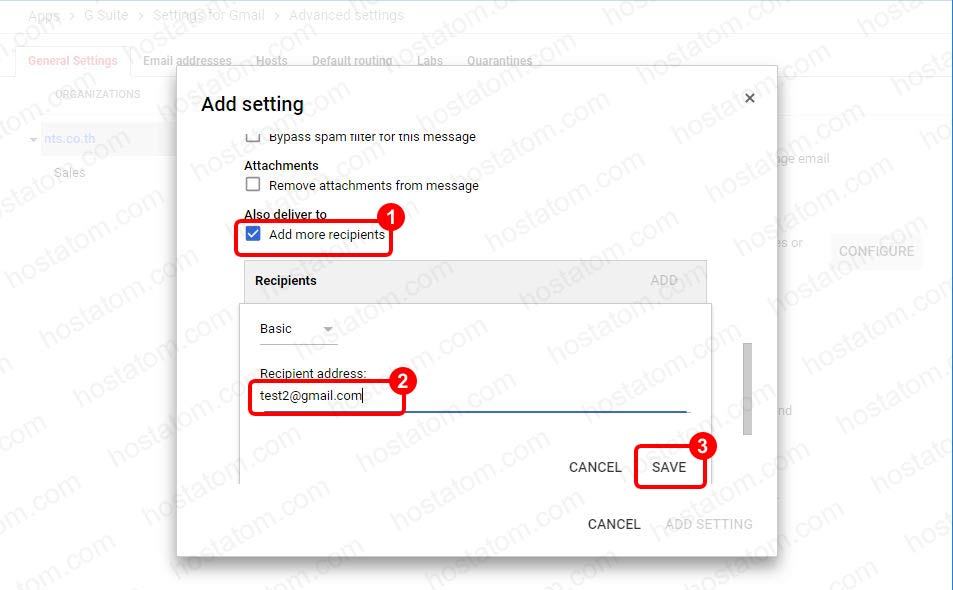
12. หากต้องการเพิ่มอีเมลให้กดที่ ADD
ในช่อง Recipients จะแสดงอีเมลที่เพิ่ม จากนั้นคลิกที่ ADD SETTING
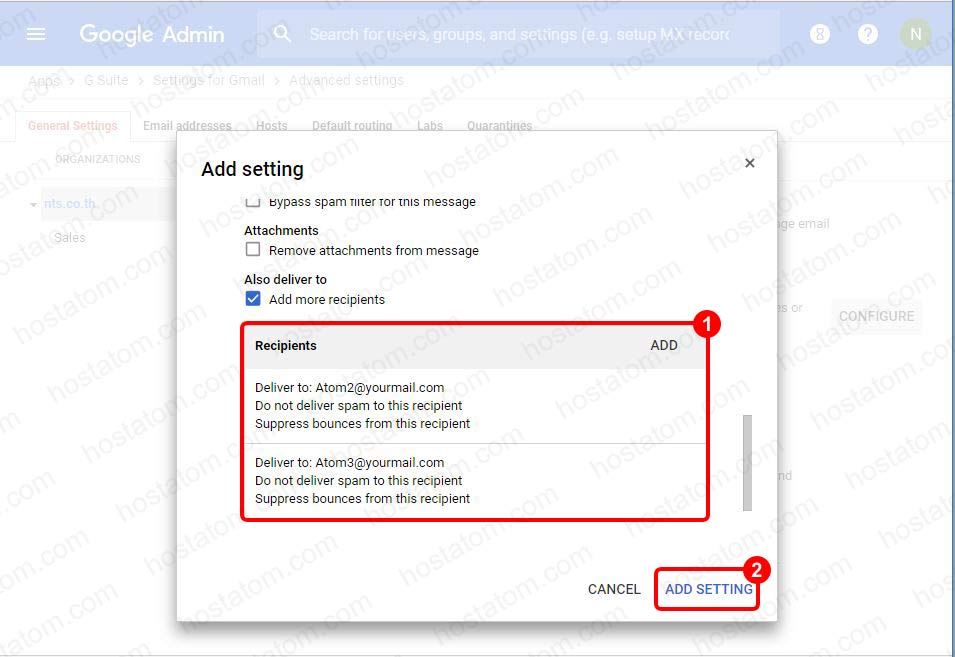
13. ระบบจะแสดงรายละเอียดของอีเมล ดังภาพ จากนั้นให้คลิกที่ SAVE เพื่อเป็นการบันทึกการตั้งค่า